Lưu ý: Với đơn vị có cả vai trò kế toán viên và kế toán trưởng, việc lập hồ sơ giao dịch KBNN được thực hiện bởi kế toán viên. Với đơn vị chỉ có kế toán trưởng, kế toán trưởng cũng thực hiện các bước lập hồ sơ tương tự như kế toán viên.
Các bước thực hiện:
1. Kết nối đến hệ thống DVC KBNN:
- Vào phân hệ Kho bạc điện tử.
- Chọn đơn vị, nhập Tên đăng nhập và Mật khẩu đăng nhập vào tài khoản mà KBNN cấp cho đơn vị.
- Nhấn Kết nối.
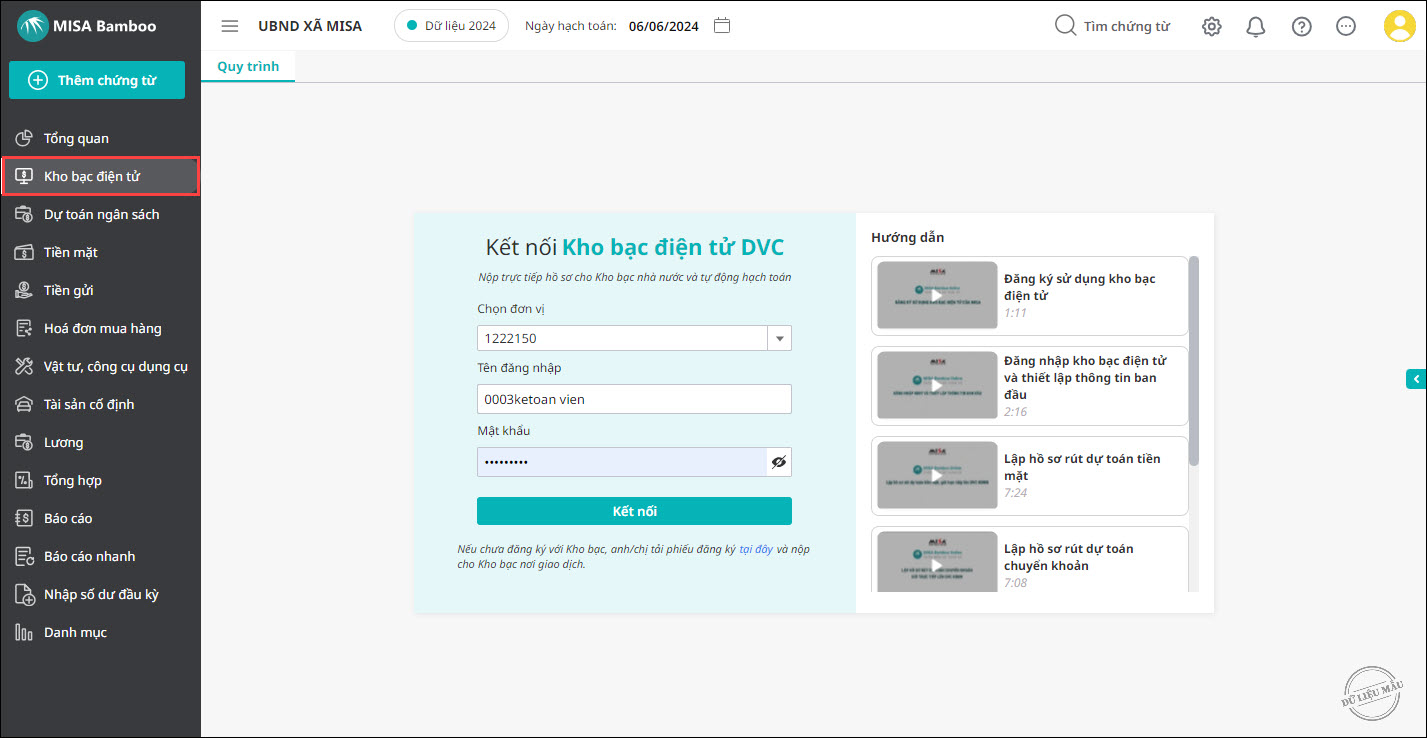
2. Chọn tab Hồ sơ đối chiếu, nhấn Thêm.
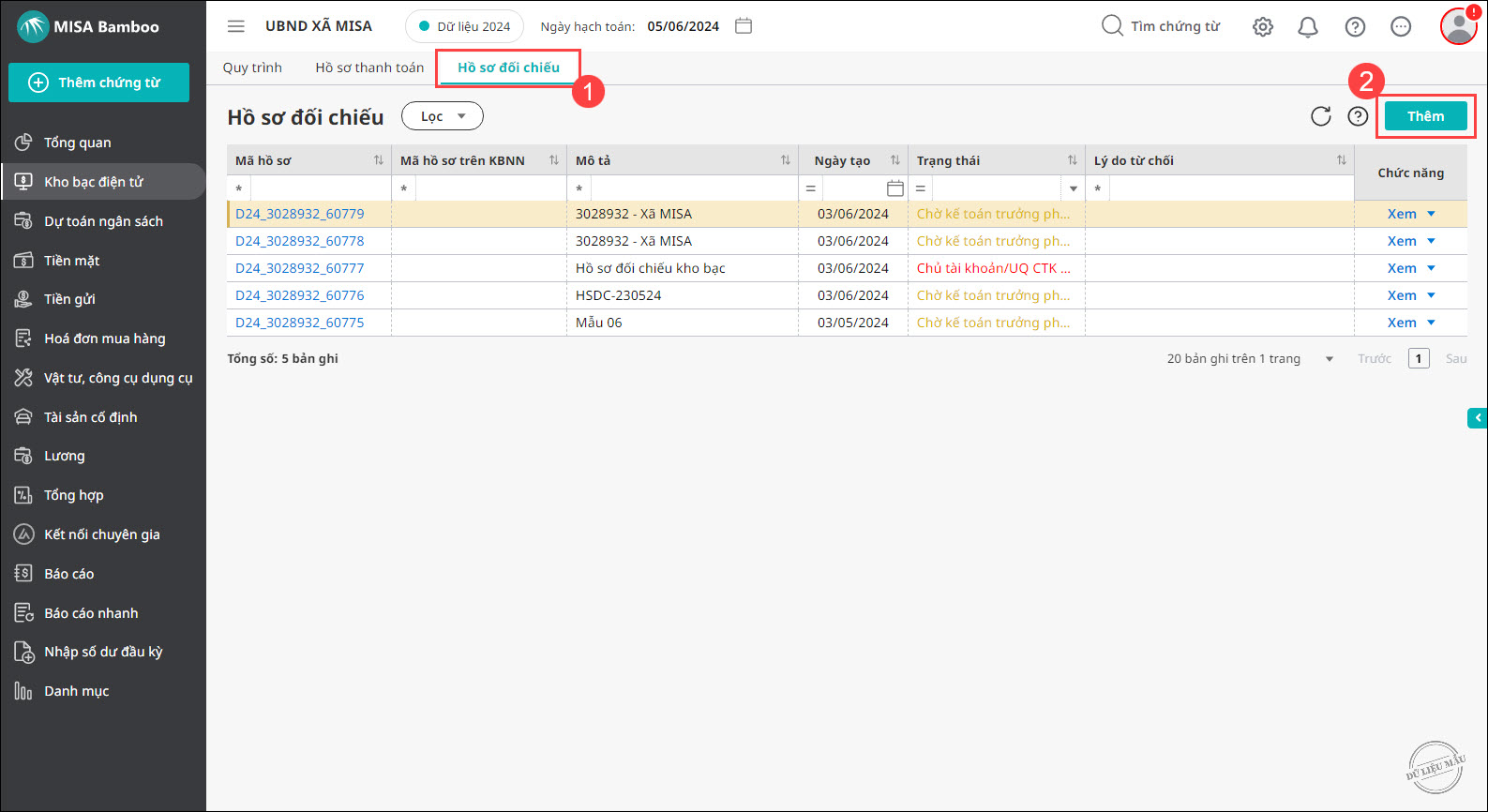
2. Khai báo các thông tin Thêm mới hồ sơ đối chiếu số dư:
– Mã hồ sơ: Mã chương trình mặc định, trong đó:
– Nhập Ngày tạo hồ sơ.
– Nhập Mô tả.
– Chọn Giao dịch tại: Thông tin KBNN giao dịch đăng ký với DVC.
– Chọn Mã ĐVQHNS đối chiếu.
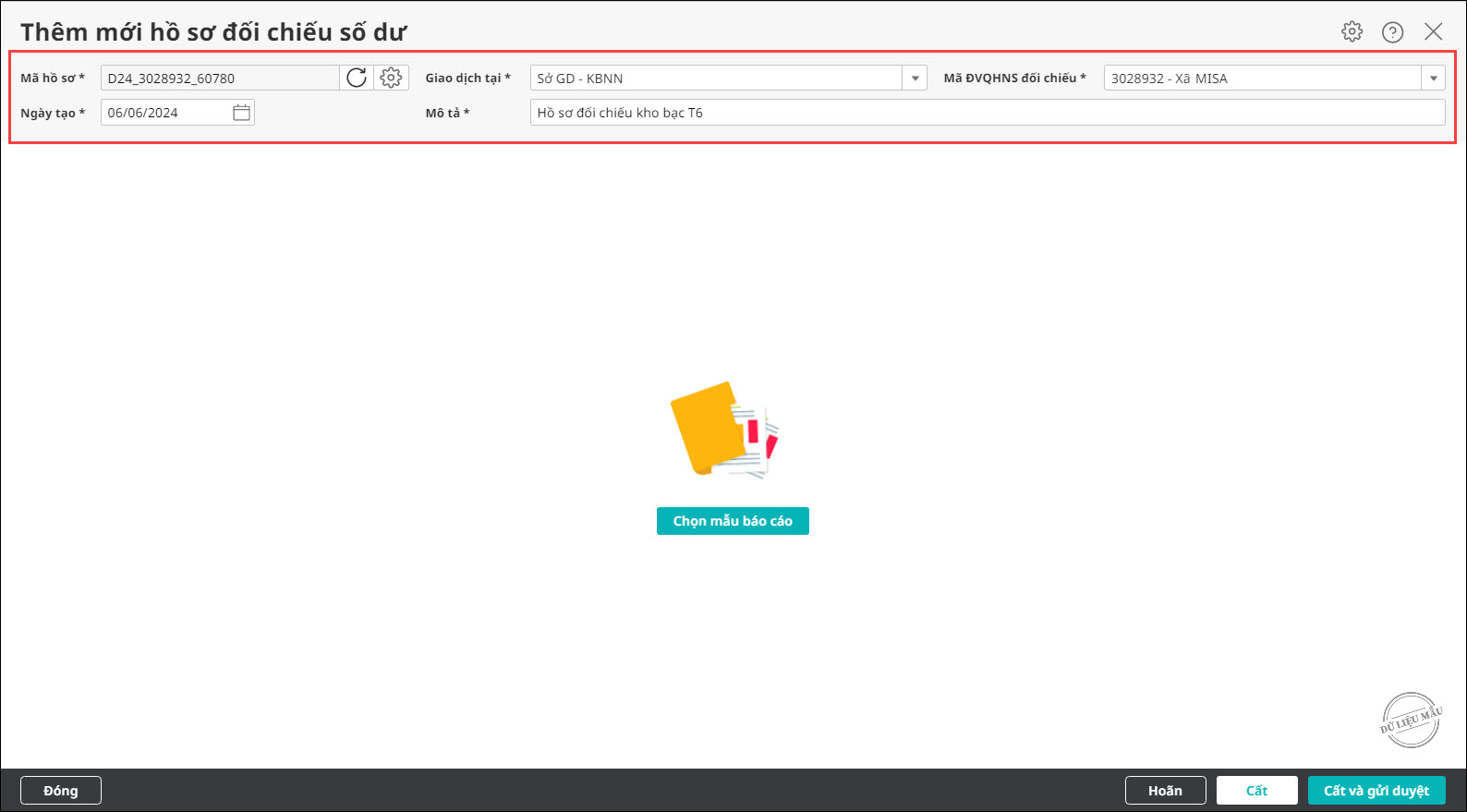
3. Chọn mẫu báo cáo:
– Nhấn Chọn mẫu báo cáo.
– Chọn mẫu báo cáo cần lập.
– Nhấn Đồng ý.
Ví dụ: Chọn Biểu số 02a-SDKP/ĐVDT.
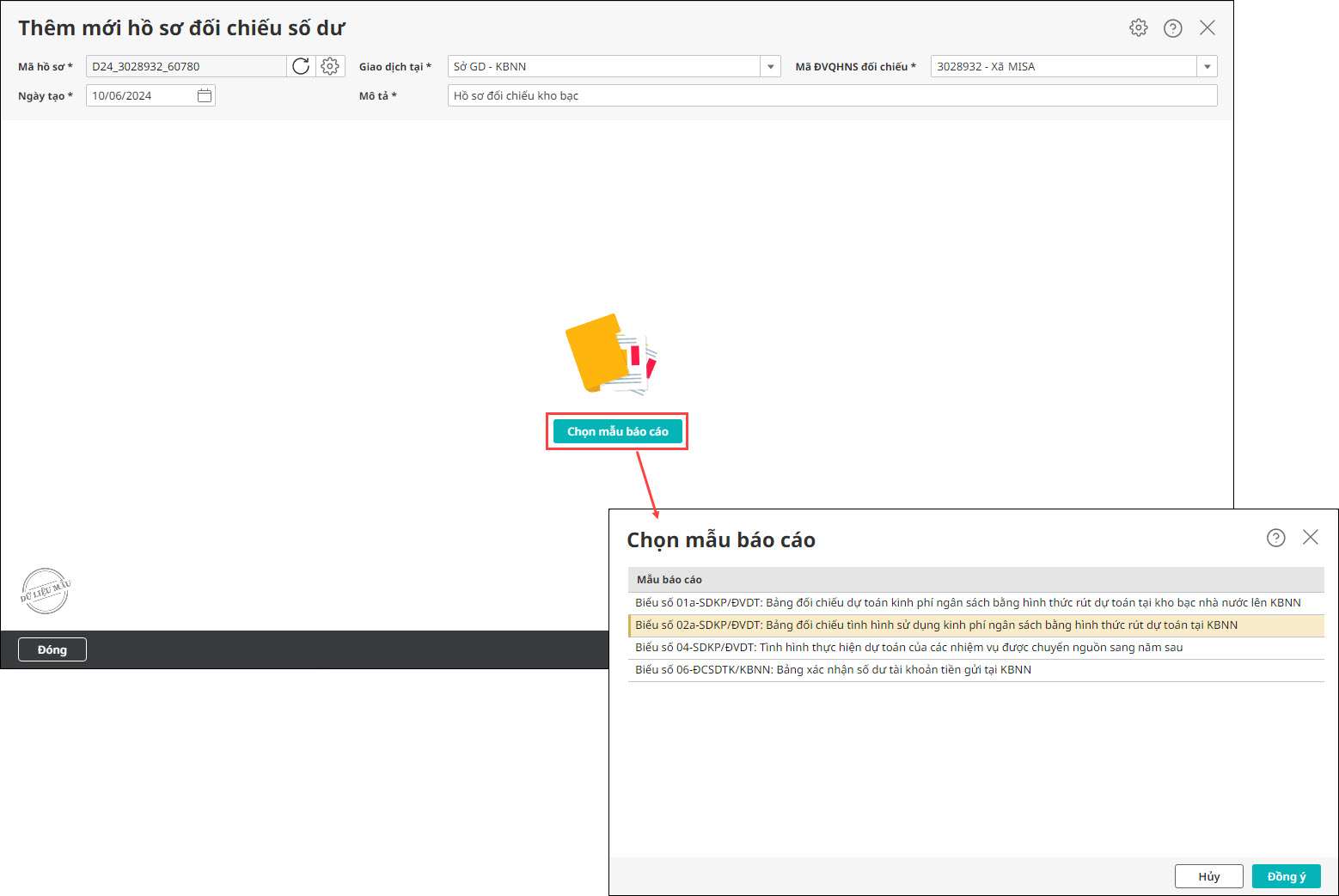
4. Khai báo Tham số báo cáo, nhấn Đồng ý.
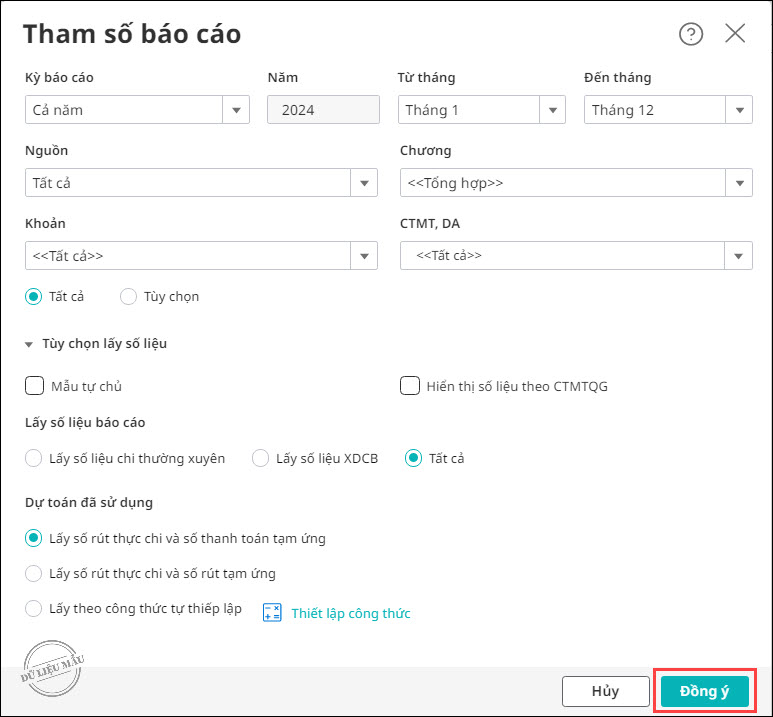
5. Phần mềm tự động lấy số liệu lên mẫu báo cáo đối chiếu.
- Anh/chị có thể chọn lại khoảng thời gian đối chiếu, mã chương, mac cấp NS, loại dự toán.
- Có thể bổ sung/chỉnh sửa số tiền bằng cách nhập số liệu tại bảng đối chiếu.
- Nhấn Cất để lưu.
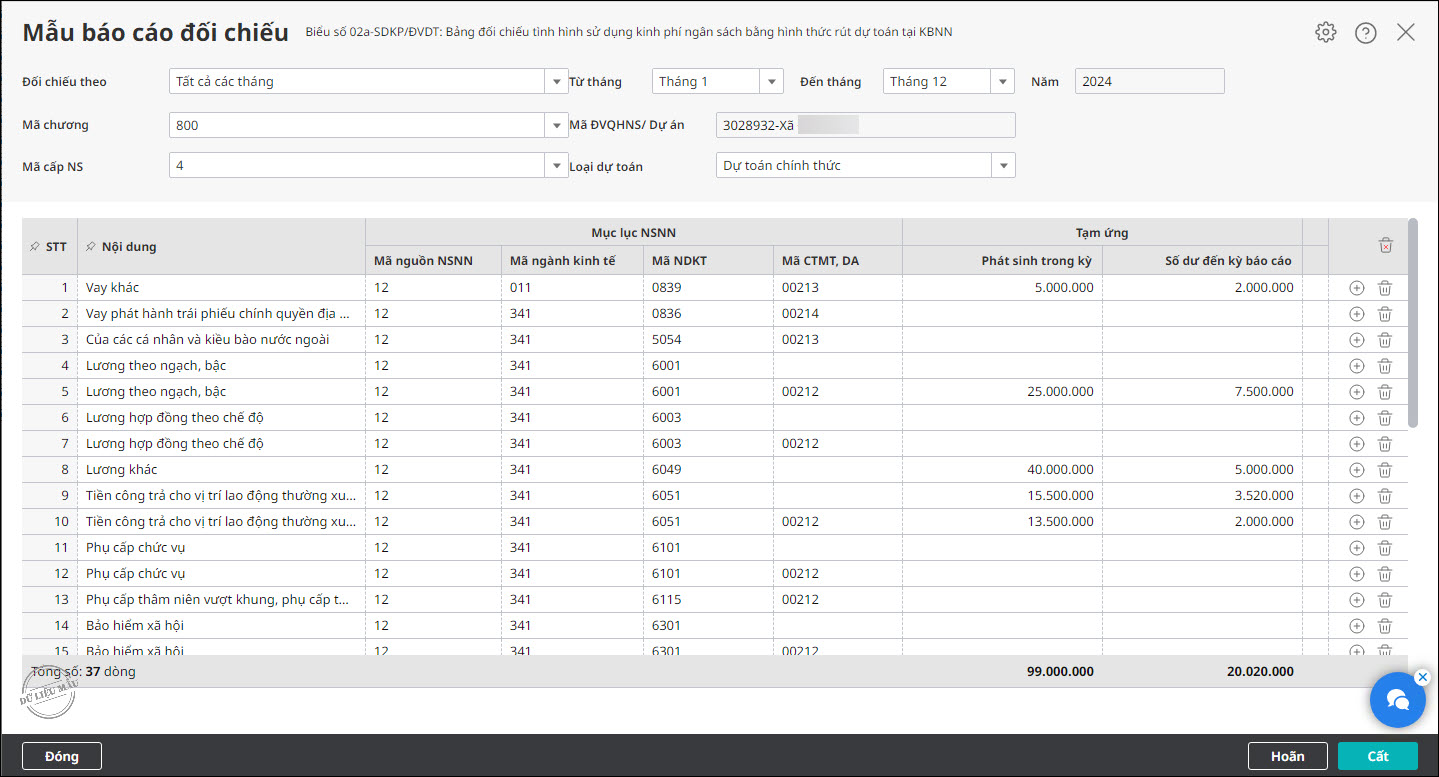
6. Tại màn hình Thêm mới hồ sơ đối chiếu số dư:
- Nếu cần sửa chứng từ, nhấn Xem/Sửa tại dòng chứng từ.
- Nếu cần chọn lại tham số hoặc xóa chứng từ, nhấn vào biểu tượng cạnh nút Xem/Sửa, chọn chức năng tương ứng.
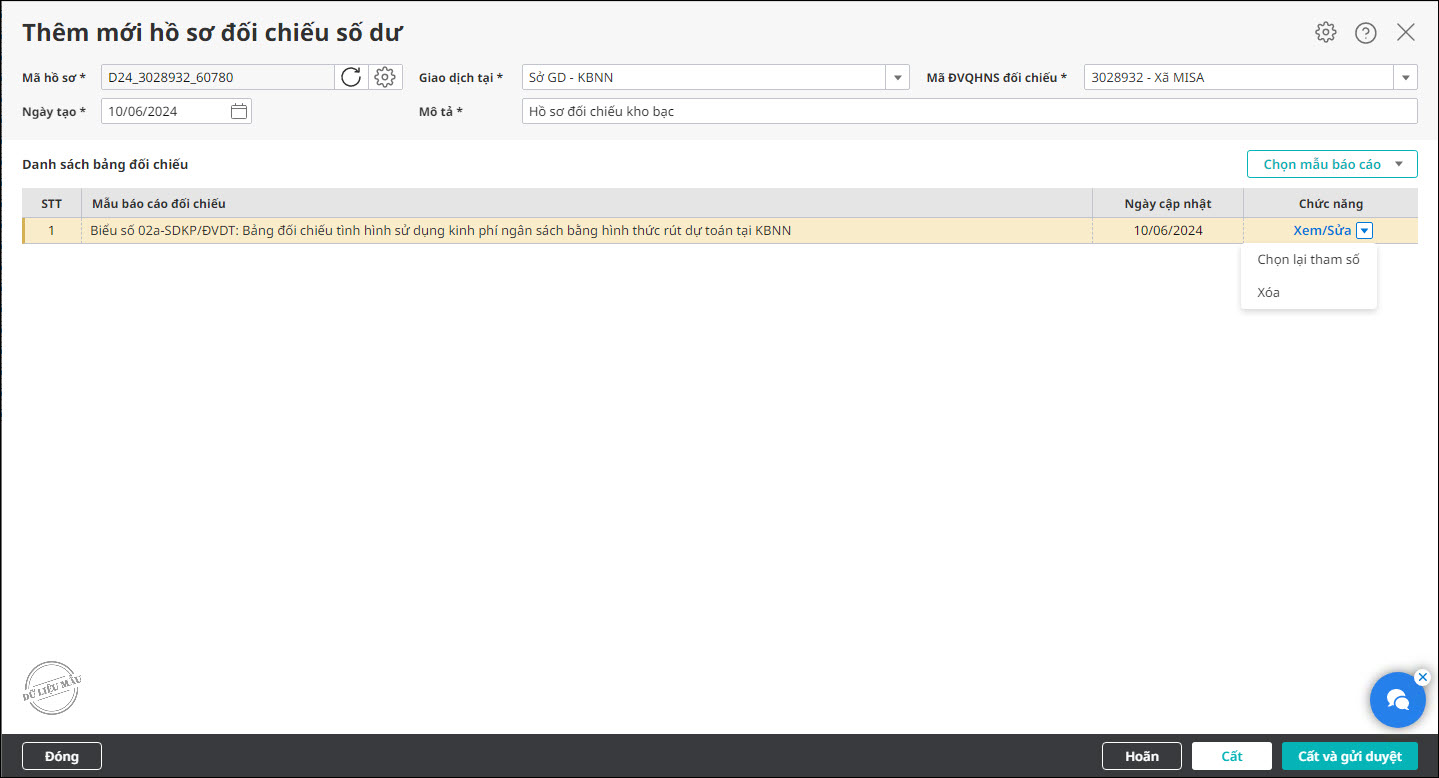
7. Lưu và gửi duyệt hồ sơ:
- Nhấn Cất để lưu hồ sơ. Sau đó nhấn Gửi duyệt để gửi KTT phê duyệt. Nhập tên cán bộ phê duyệt, nhấn Gửi phê duyệt.
- Hoặc nhấn Cất và gửi duyệt để lưu hồ sơ đồng thời gửi luôn hồ sơ cho KTT.
* Lưu ý:
Trường hợp trùng mã hồ sơ, anh/chị cần thiết lập lại mã hồ sơ mới:
- Nhấn vào biểu tượng Thiết lập quy tắc sinh mã hồ sơ.
- Nhập Hậu tố cho Mã hồ sơ giao dịch.
- Nhấn Đồng ý để lưu mã hồ sơ mới.
Sau đó thực hiện lưu và gửi duyệt hồ sơ.
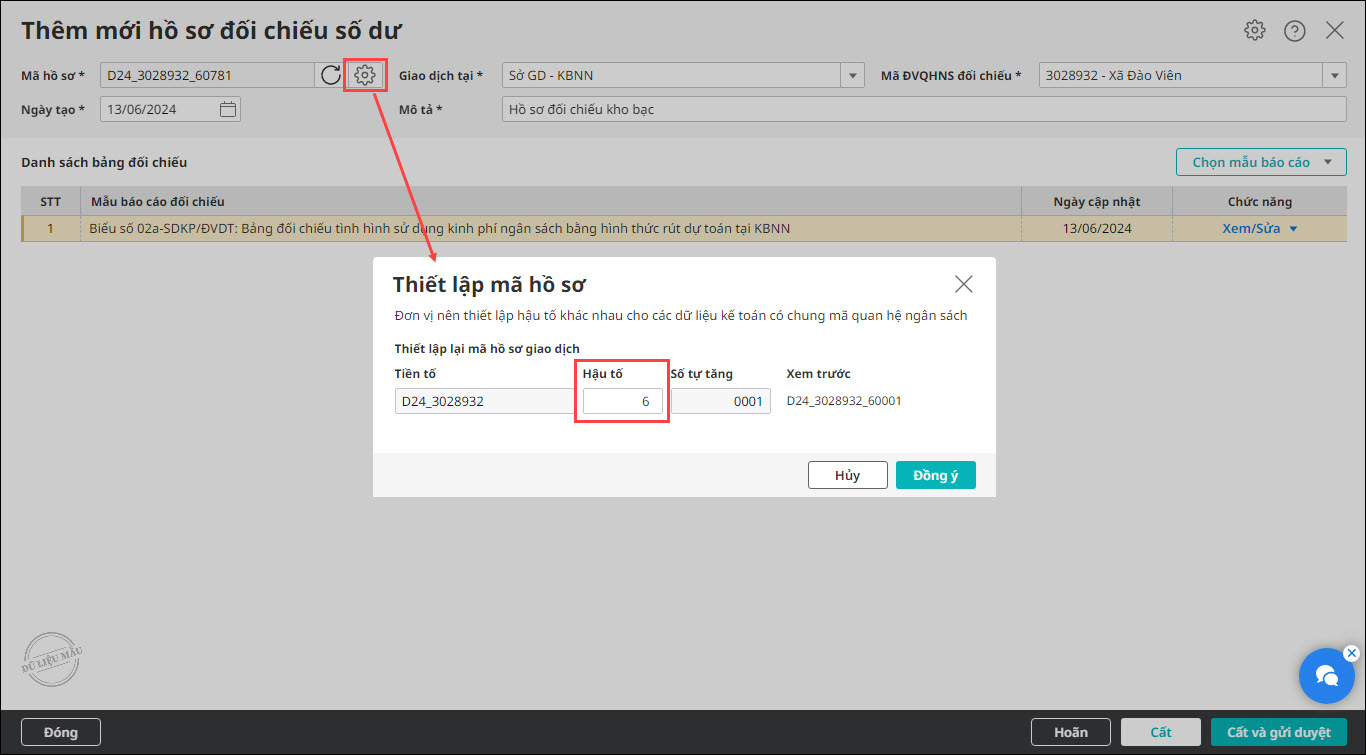
8. Hồ sơ sau khi gửi có trạng thái Chờ kế toán trưởng phê duyệt.
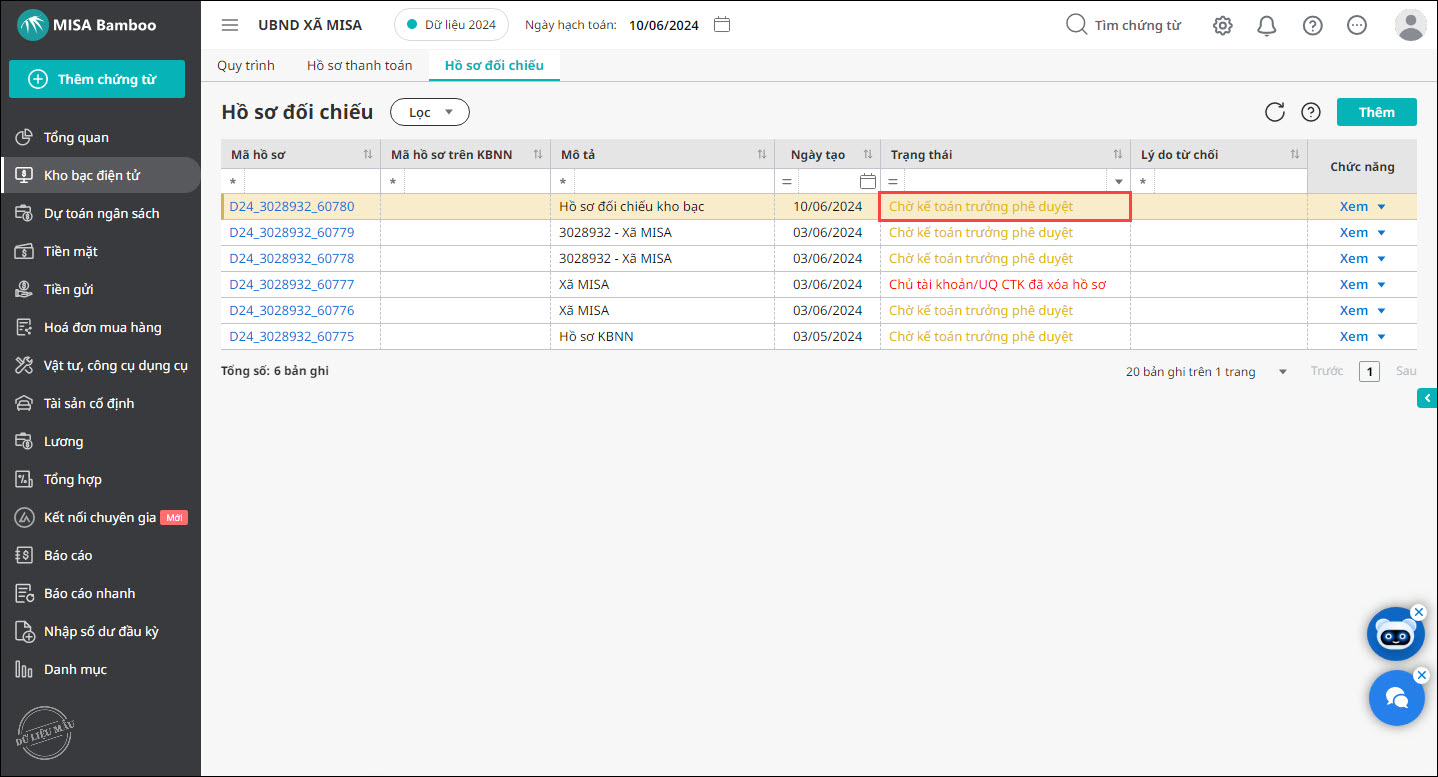
Bước 1: Kết nối vào hệ thống DVC trực tuyến
1. Vào phân hệ Kho bạc điện tử.
- Chọn đơn vị, nhập Tên đăng nhập và Mật khẩu của kế toán trưởng.
- Nhấn Kết nối.
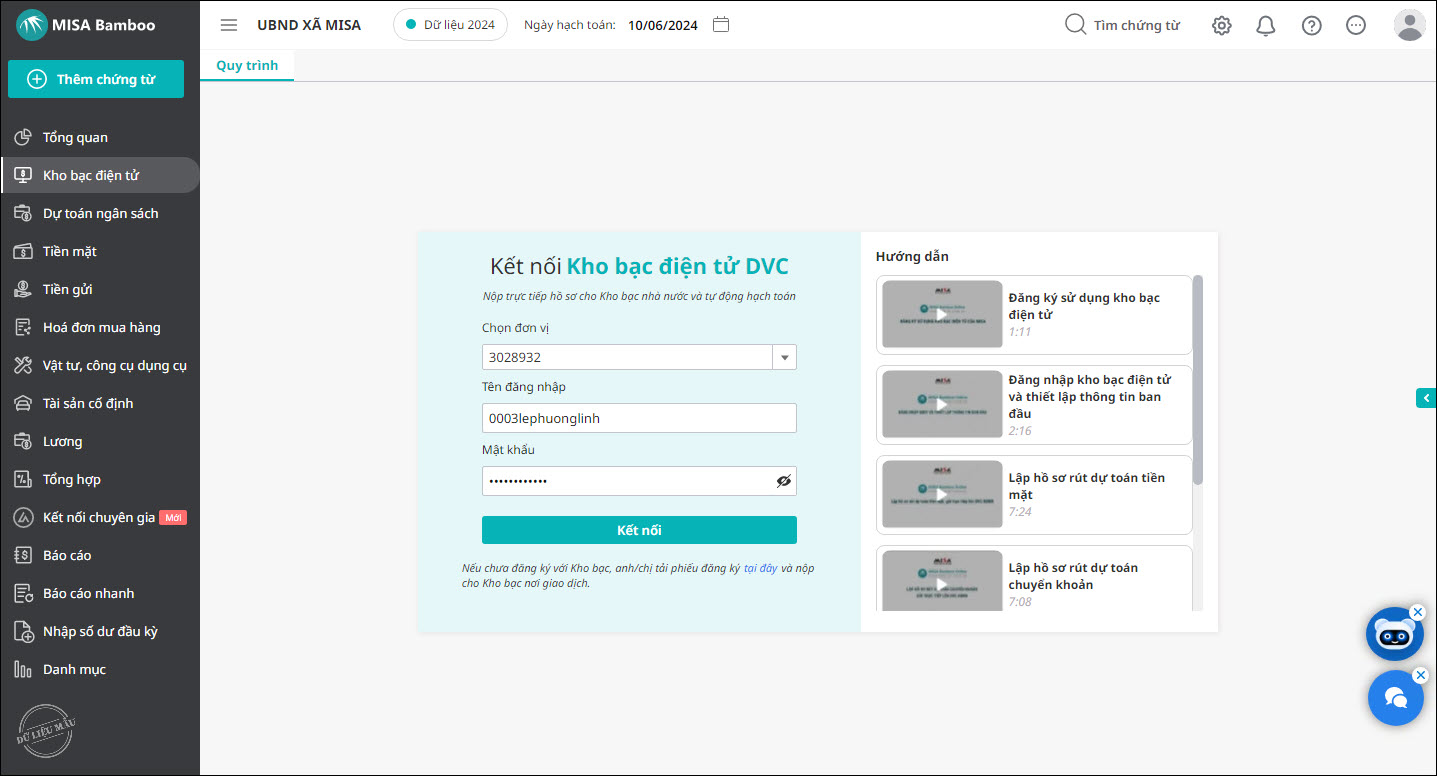
Bước 2: Kế toán trưởng phê duyệt/từ chối hồ sơ
*Lưu ý: Để ký số hồ sơ gửi cho KBNN, KTT cần cài đặt MISA KYSO và sử dụng USB Token để thực hiện ký số.
>>> Xem hướng dẫn tại đây.
1. Mở tab Hồ sơ đối chiếu. Nhấn đúp chuột tại hồ sơ cần xét duyệt có trạng thái Chờ kế toán trưởng phê duyệt.
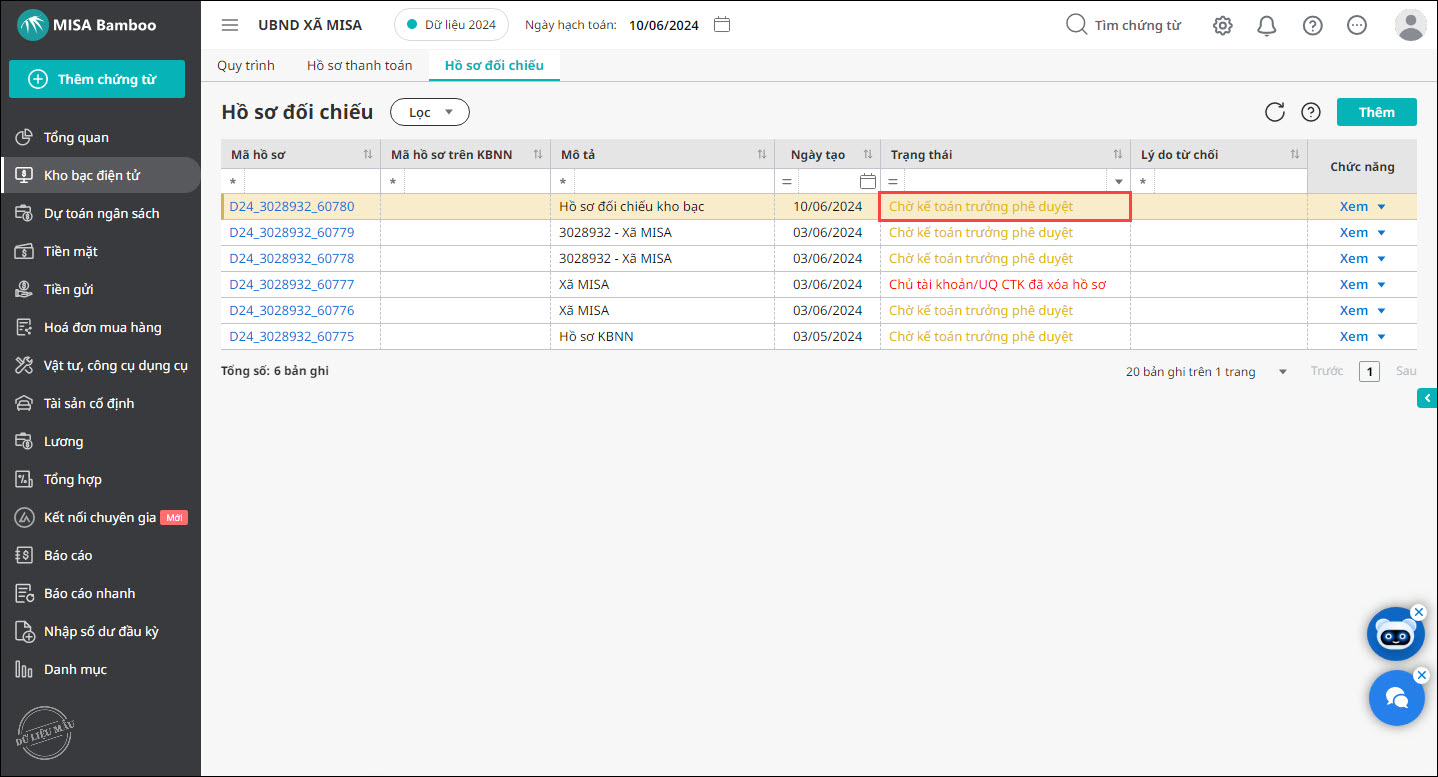
2. Nhấn Xem để xem chi tiết chứng từ.
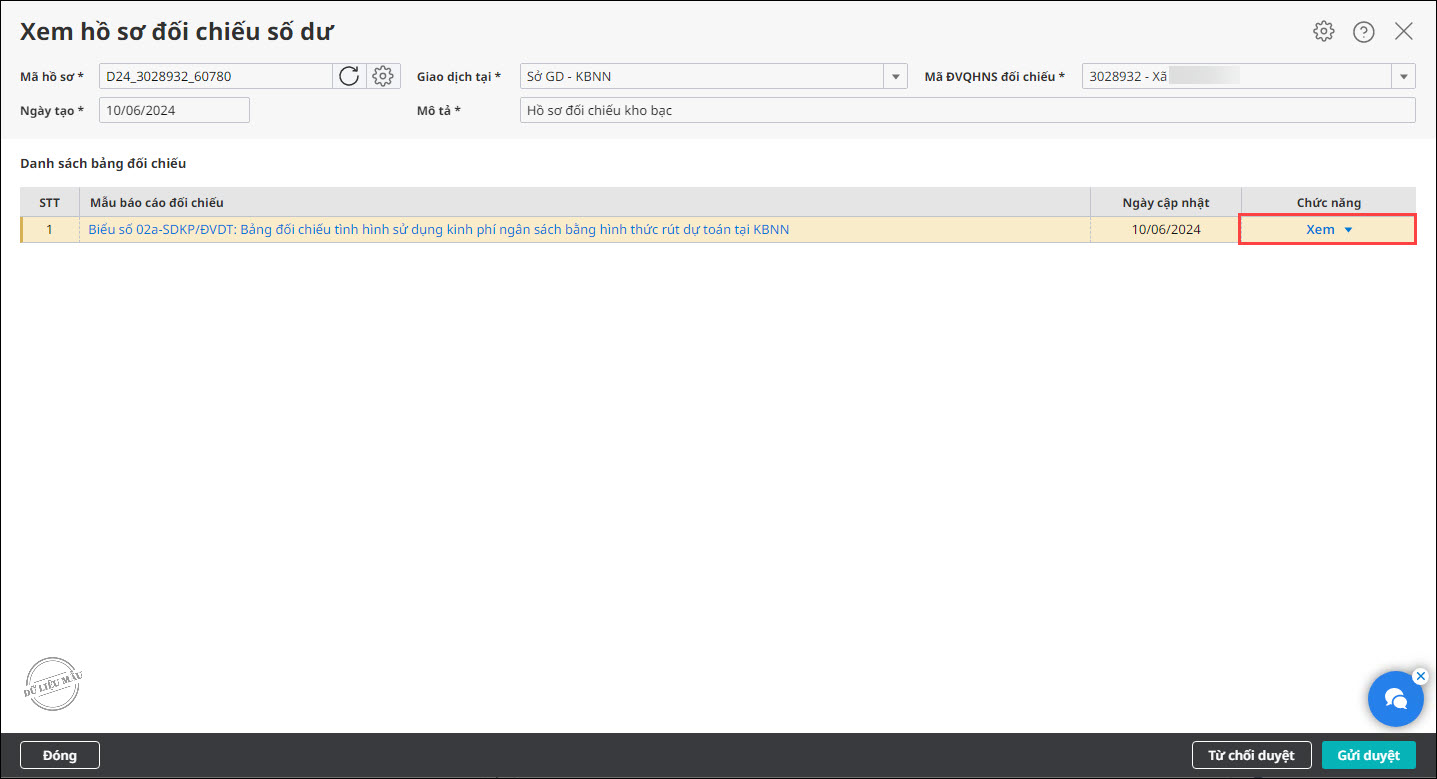
3. Nếu KTT đồng ý phê duyệt, KTT cắm USB Token vào máy tính, chọn Gửi duyệt, nhập tên cán bộ phê duyệt, nhấn Gửi phê duyệt để gửi lên TTĐV.
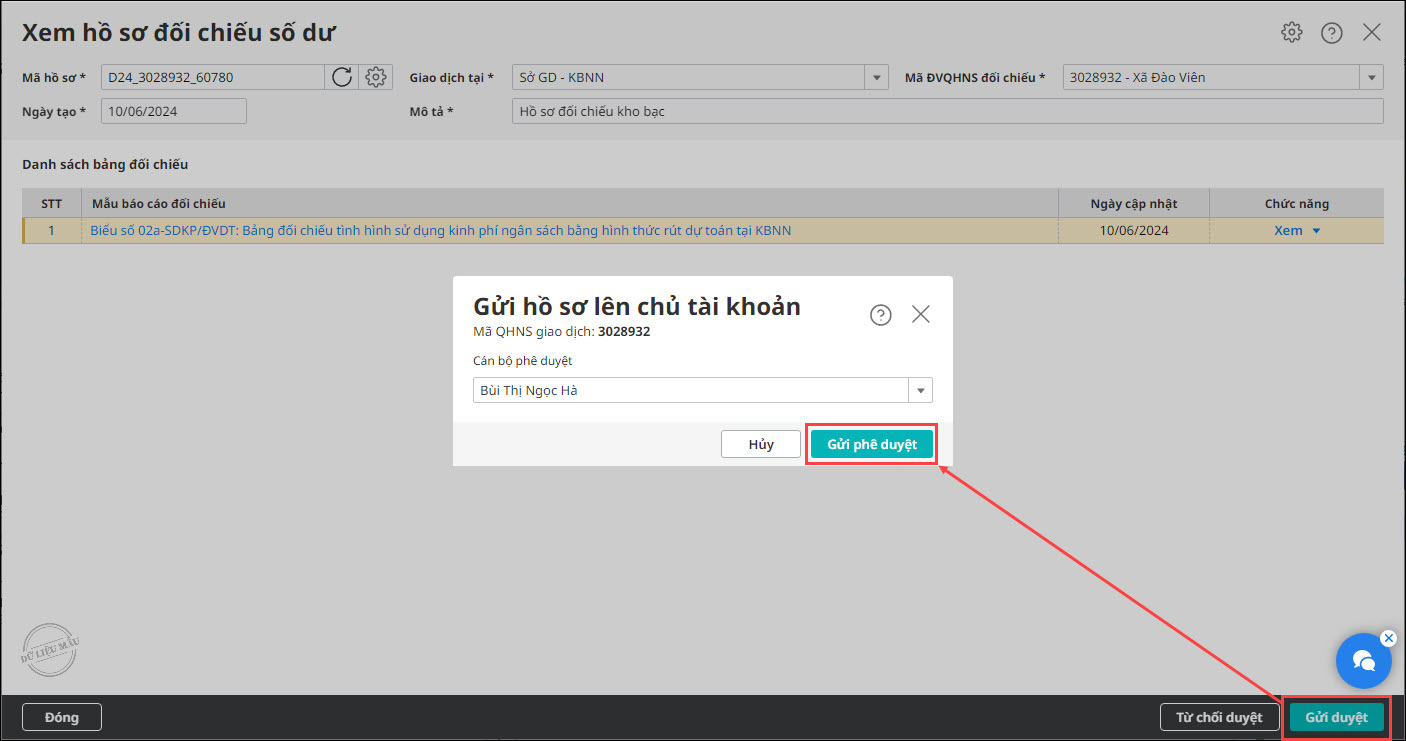
Chọn chứng thư số, nhấn Ok.
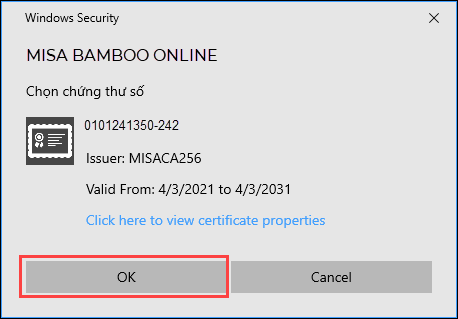
4. Sau khi gửi phê duyệt cho thủ trưởng đơn vị, chương trình sẽ hiển thị trạng thái hồ sơ là Chờ chủ tài khoản duyệt.
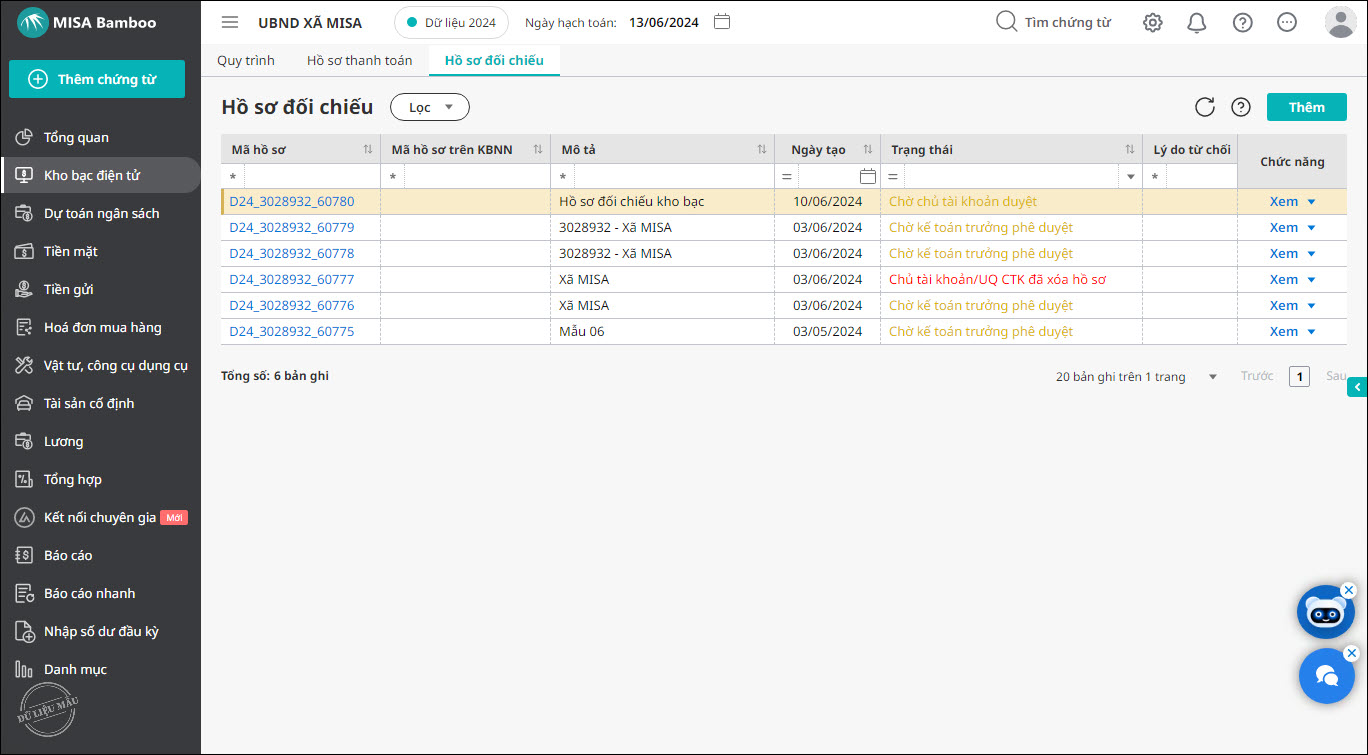
6. Trường hợp KTT không đồng ý phê duyệt thì nhấn Từ chối duyệt. Nhập Lý do từ chối, nhấn Có.
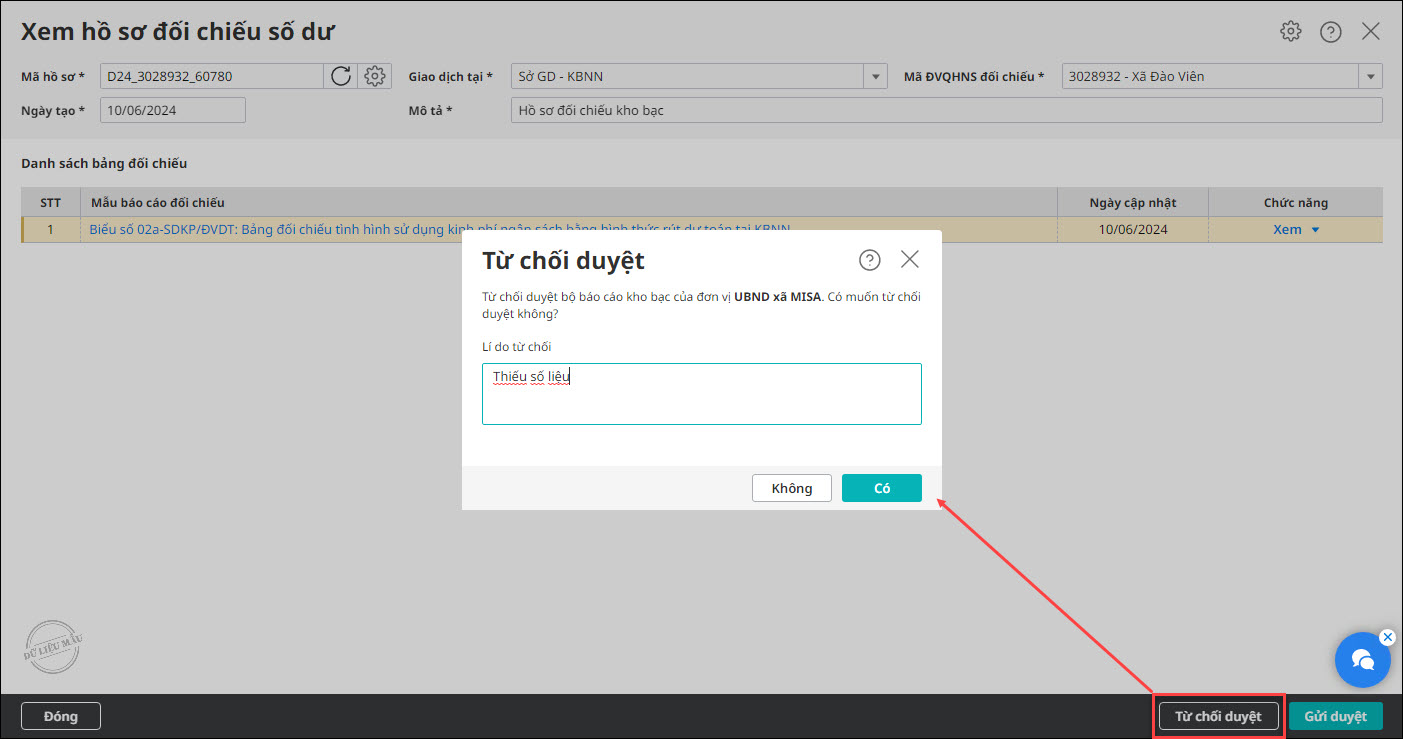
Sau khi KTT từ chối, chương trình hiển thị trạng thái hồ sơ là Kế toán trưởng từ chối duyệt.
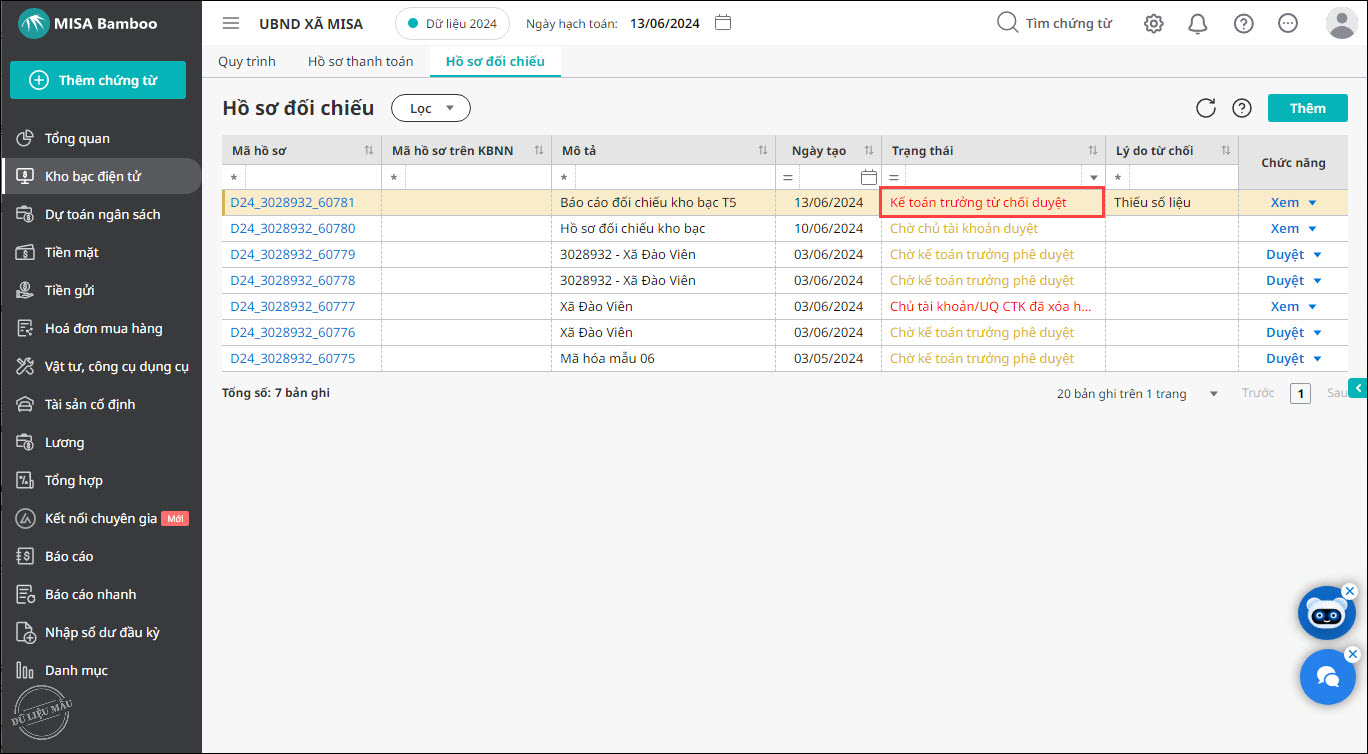
7. Sau khi KTT từ chối hồ sơ:
- KTV lập lại hồ sơ và gửi cho KTT:
Tại màn hình danh sách hồ sơ, nhấn vào biểu tượng cạnh chức năng Xem, chọn Nhân bản để sao chép nhanh bộ hồ sơ (Tiêu đề hồ sơ, Chứng từ thanh toán, Mẫu chứng từ giao dịch với kho bạc, Tài liệu đính kèm giống hồ sơ đã lập).
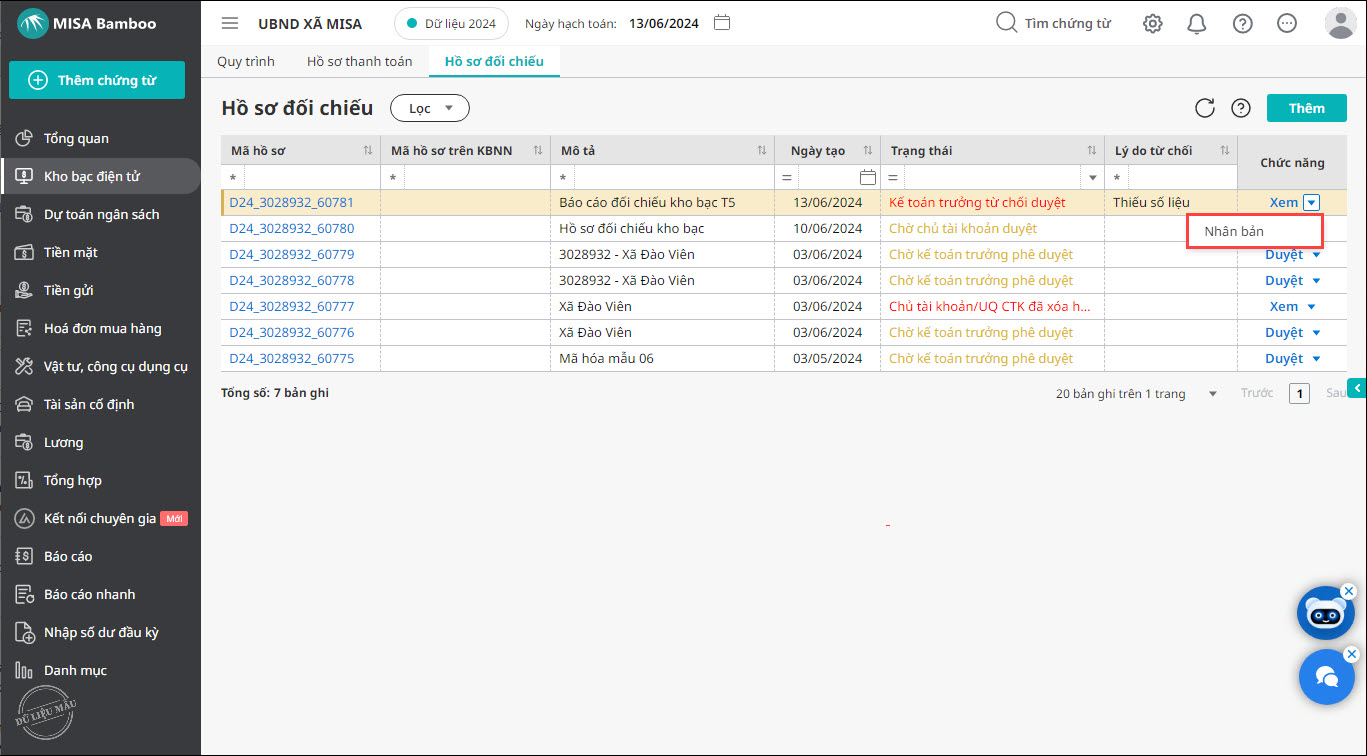
Anh/chị thực hiện chỉnh sửa, bổ sung thông tin và gửi hồ sơ mới cho KTT xét duyệt lại.
- Kế toán trưởng vào xem hồ sơ và thực hiện xét duyệt lại hồ sơ.
Bước 1: Cài đặt phần mềm ký số
Để ký số hồ sơ gửi KBNN, TTĐV cần cài đặt phần mềm ký số điện tử MISA KYSO (1 lần duy nhất), sau đó sử dụng USB Token chứa chứng thư số cắm vào máy tính để thực hiện ký số.
>>> Xem hướng dẫn tại đây.
Bước 2: Thực hiện phê duyệt/từ chối hồ sơ
1. Truy cập vào trang: https://dvc.misa.vn
Nhập các thông tin đăng nhập vào DVC, nhấn Kết nối.
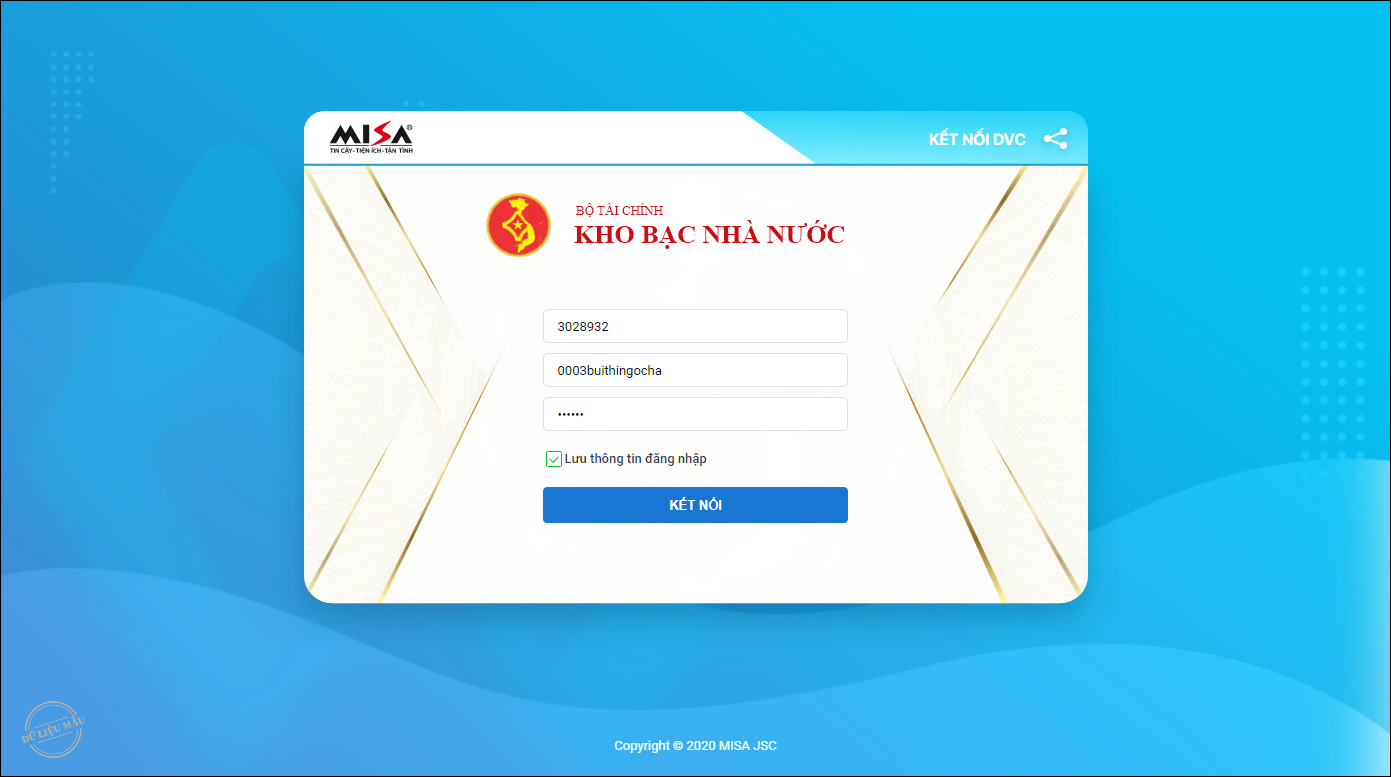
2. TTĐV xem danh sách hồ sơ tại mục Hồ sơ đối chiếu số dư. Anh/chị tích chọn Hồ sơ cần duyệt, chương trình sẽ lọc ra danh sách hồ sơ ở trạng thái Chờ thủ trưởng phê duyệt.
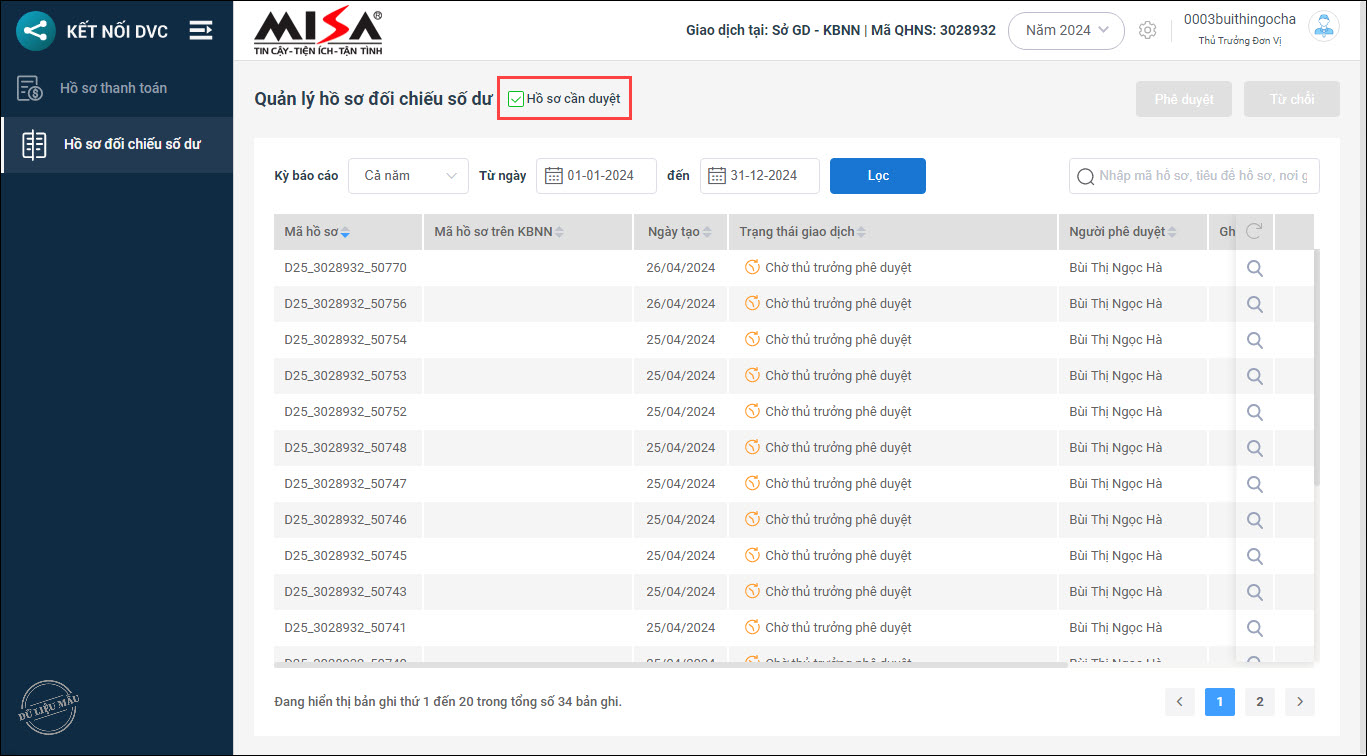
3. Nhấn đúp chuột vào hồ sơ cần xét duyệt để xem chi tiết.
4. Nếu đồng ý phê duyệt hồ sơ, cắm USB Token vào máy tính, nhấn Phê duyệt.
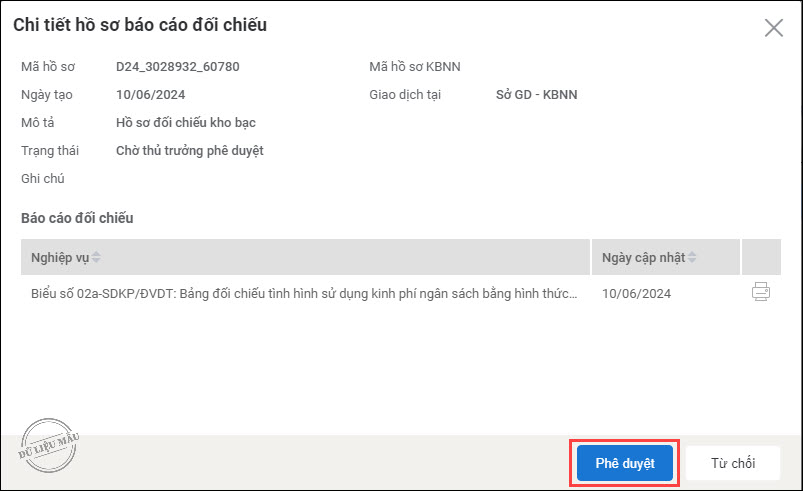
Chọn chứng thư số, nhấn Ok.
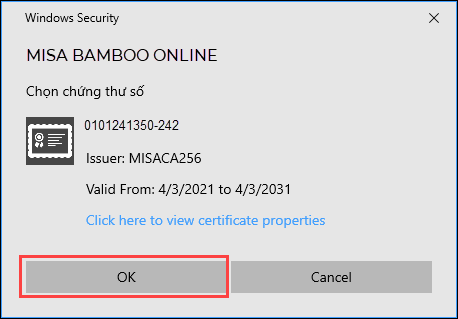
Hồ sơ sau khi Thủ trưởng đơn vị phê duyệt có trạng thái là Thủ trưởng đã phê duyệt.
5. Nếu không đồng ý phê duyệt thì nhấn Từ chối.
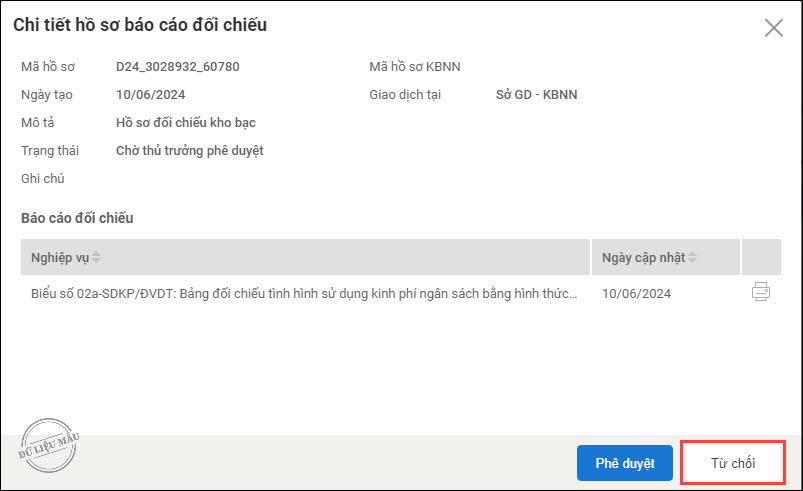
Hồ sơ sau khi Thủ trưởng đơn vị từ chối phê duyệt có trạng thái là Thủ trưởng từ chối phê duyệt.
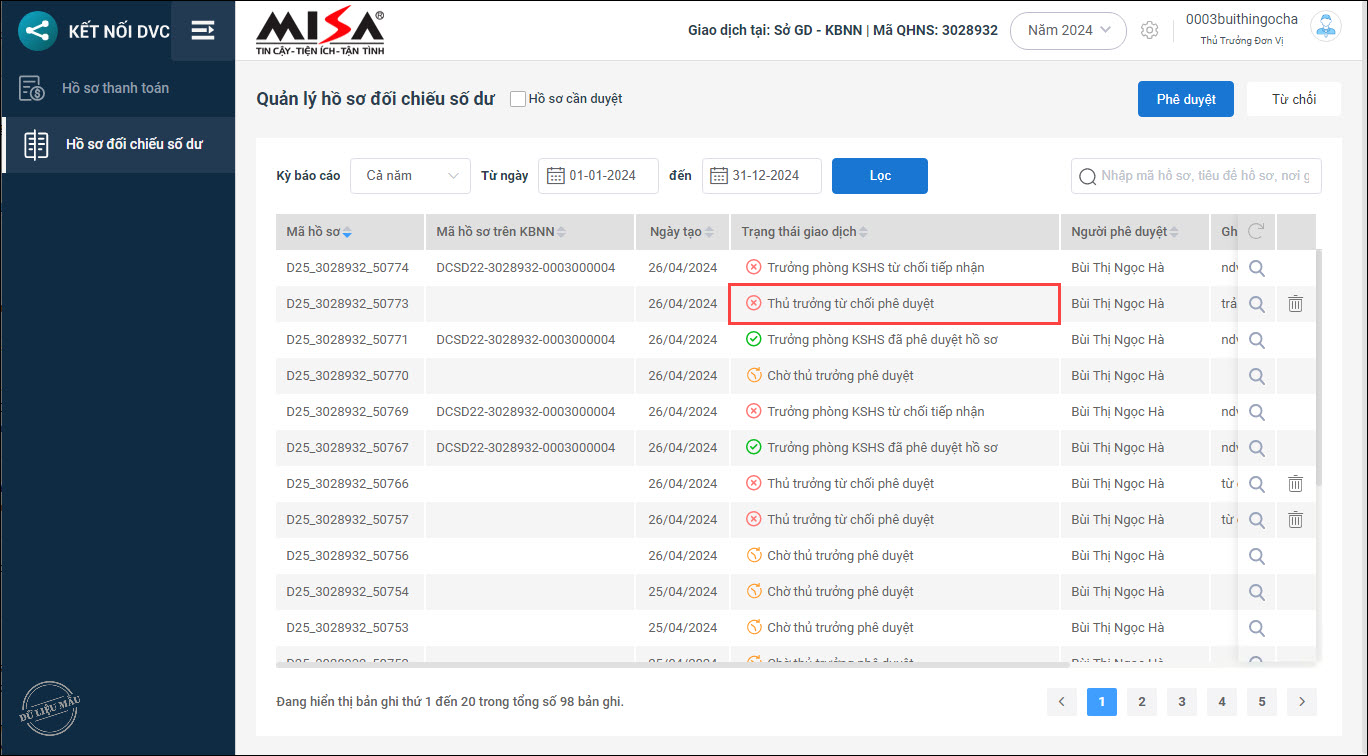
Sau khi TTĐV từ chối hồ sơ:
- KTV lập lại hồ sơ và gửi cho KTT.
- KTT vào xem hồ sơ và thực hiện xét duyệt hồ sơ gửi lại TTĐV.
- TTĐV xem hồ sơ và thực hiên phê duyêt/từ chối để gửi lên cho KBNN.
I. Kế toán viên/Kế toán trưởng kiểm tra trạng thái hồ sơ KBNN duyệt trên MISA Bamboo Online
1. Vào phân hệ Kho bạc điện tử, mở tab Hồ sơ thanh toán.
2. Chương trình hiển thị trạng thái hồ sơ tại cột Trạng thái hồ sơ.
- Nếu KBNN phê duyệt: trạng thái là Đã được lãnh đạo KBNN đã phê duyệt.
- Nếu KBNN từ chối: trạng thái là KBNN từ chối xử lý hồ sơ. Có thể xem lý do tại cột Lý do từ chối.
*Trường hợp lý do từ chối dài, không hiển thị hết, anh/chị có thể trỏ chuột tại ô lý do để đọc được hết nội dung.
II. Thủ trưởng đơn vị kiểm tra trạng thái hồ sơ KBNN duyệt trên DVC MISA
1. Đăng nhập vào hệ thống DVC MISA (https://dvc.misa.vn).
2. Thủ trưởng đơn vị mở tab Hồ sơ đối chiếu số dư, theo dõi trạng thái hồ sơ ở cột Trạng thái giao dịch.
- Nếu KBNN phê duyệt: trạng thái là Trưởng phòng KSHS đã phê duyệt hồ sơ.
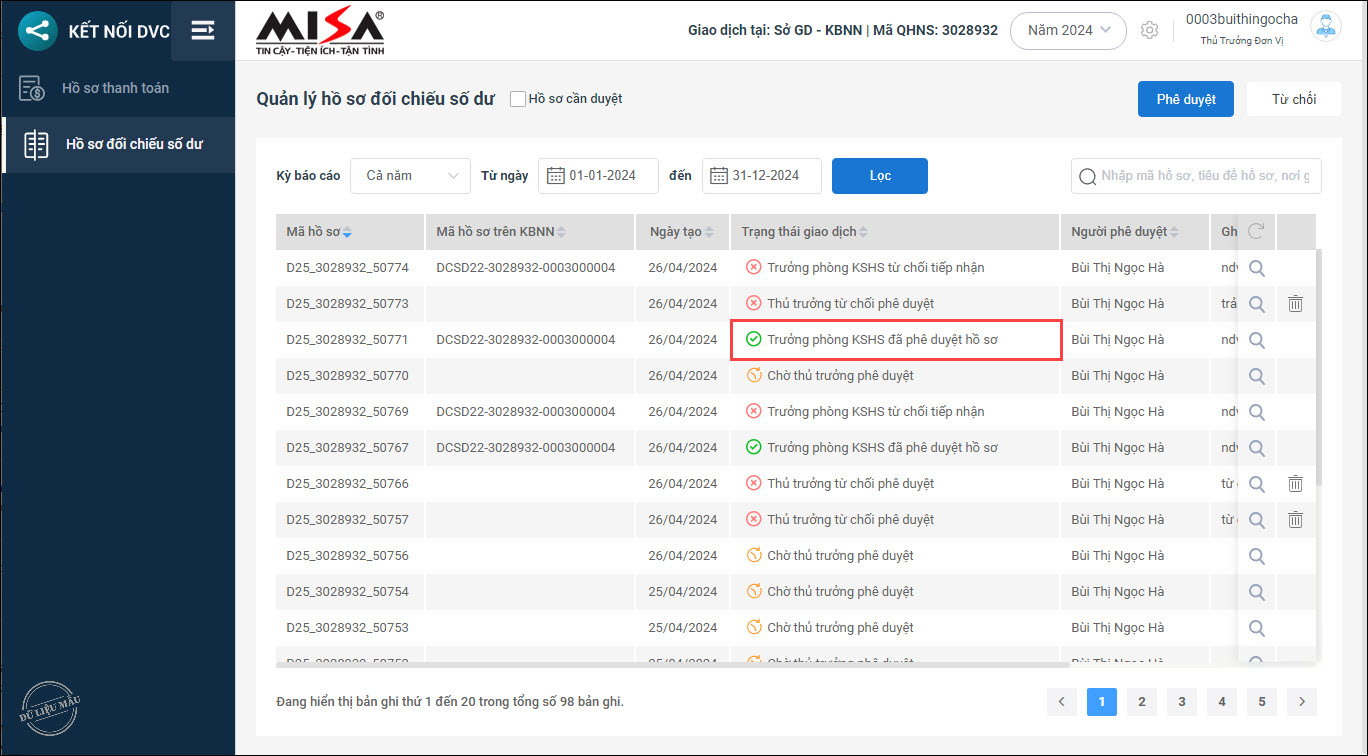
- Nếu KBNN từ chối: trạng thái là Trưởng phòng KSHS từ chối tiếp nhận.
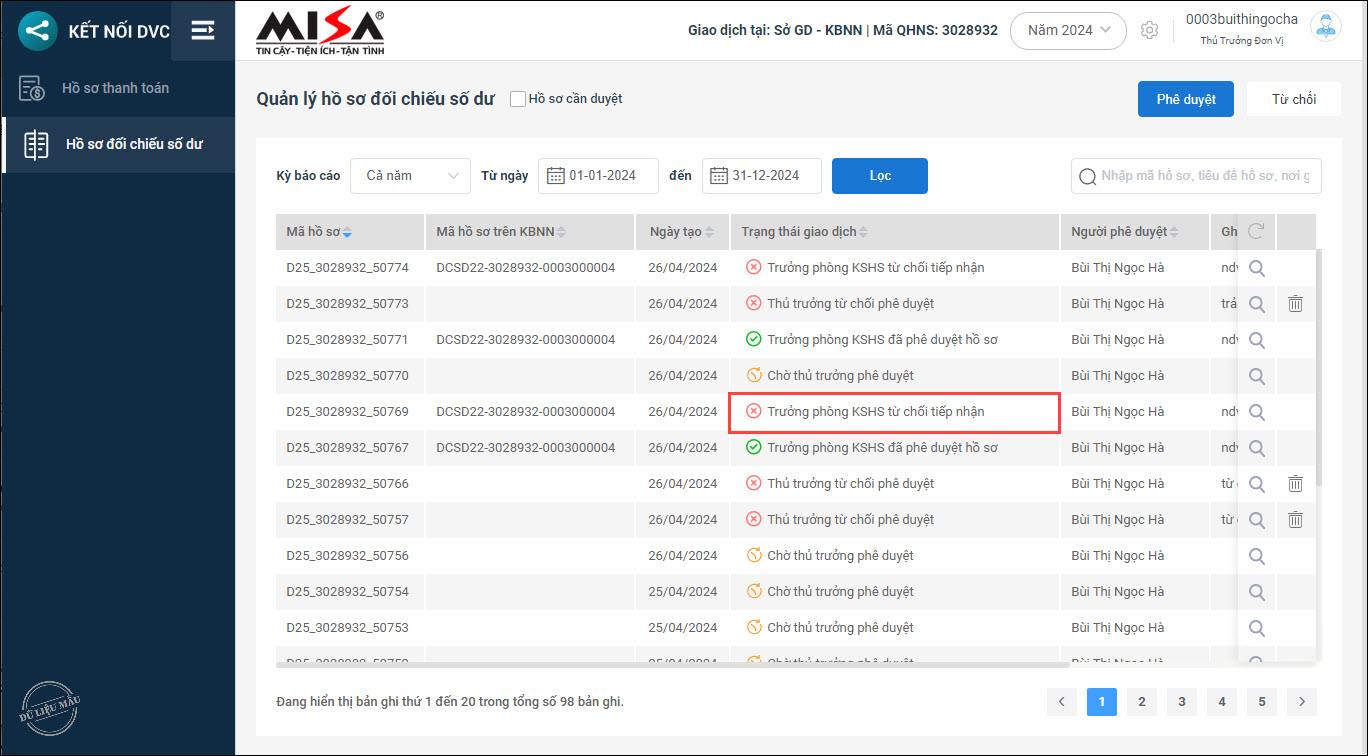
Nếu KBNN từ chối phê duyệt hồ sơ:
- KTV lập lại hồ sơ và gửi phê duyệt lại cho KTT.
- KTT vào xem hồ sơ và thực hiện phê duyệt/từ chối phê duyệt hồ sơ.
- TTĐV sẽ vào xem hồ sơ và thực hiện phê duyệt/từ chối để gửi lên cho KBNN phê duyệt hồ sơ.
- KBNN thực hiện phê duyệt/từ chối và trả kết quả cho đơn vị.





